产品
案例描述:此案例介绍一个花瓶的创建,该案例的形状比较复杂,需要通过引导线以及个草图之间的位置约束达到想要的效果,模型完成后的效果如图所示。

步骤1:新建一个零件文件。选择下拉菜单文件→新建命令,选择系统默认的零件模板,单击确定按钮。
步骤2:创建引导线草图1。选择草图命令,选取上视基准面为草图平面,绘制图所示的草图。
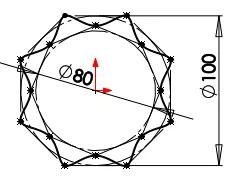
步骤3:创建草图2。选取上视基准面为草图平面,绘制图所示的草图。
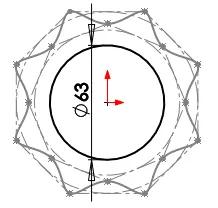
步骤4:创建路径草图3。选取上视基准面为草图平面,绘制图所示的草图。
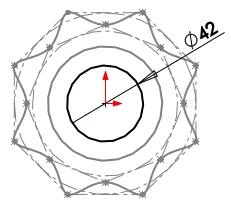
步骤5:创建扫描截面草图4。选择草图命令,选取前视基准面为草图平面,绘制图所示的草图。
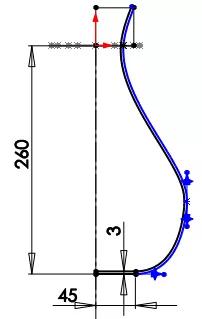
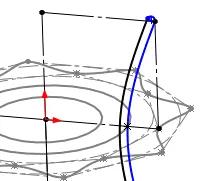
步骤6:创建扫描特征。选择扫描命令,选取草图4截面,选取草图3为路径,选取草图1为引导线。
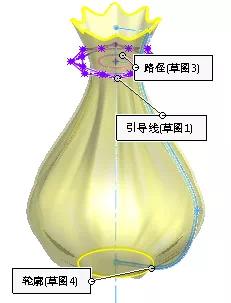
步骤7:完成操作。单击“扫描”对话框中的确定,完成操作。
免责声明:本文系网络转载或改编,未找到原创作者,版权归原作者所有。如涉及版权,请联系删